浩辰CAD机械教程之粗糙度的使用和设置
发布时间:2015-05-12 来源:查字典编辑
摘要:无论是机械加工后的零件,还是用其它方式得到的零件,其表面总会存在着一些微观的几何形状特性即表面粗糙度。表面粗糙度是反映零件表面微观几何形状误...
无论是机械加工后的零件,还是用其它方式得到的零件,其表面总会存在着一些微观的几何形状特性即表面粗糙度。表面粗糙度是反映零件表面微观几何形状误差的一个重要技术指标,是检验零件表面质量的主要依据。它选择的合理与否,直接关系到产品的质量、使用寿命和生产成本。
在本节CAD教程中,我们就以浩辰CAD机械2011为例,详解一下CAD软件中表面粗糙度的使用和设置。
若想调用粗糙度命令,我们可依次点击浩辰CAD机械2011菜单中的【符号标注】—【粗糙度】或输入【CCD】,软件会弹出对话框(如图1)。
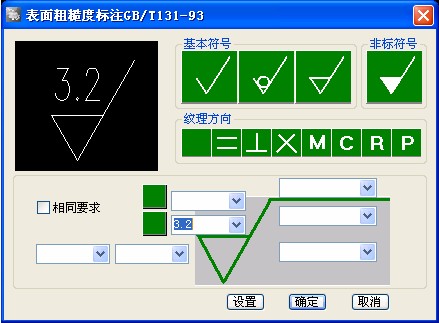
图1
在对话框中,我们只要单击图框中的图标即可中选择所需要的基本符号、纹理方向,而标注左边的两个下拉列表框的内容分别是说明文字和加工余量(单位是毫米),倒三角形上面的两个下拉列表框的内容则是粗糙度参数的允许值(单位是微米)。
三联推荐:点击免费下载浩辰CAD 查看更多浩辰CAD教程
在对话框中,我们可以看见一条线,线上的下拉列表允许我们选择镀涂或其它的表面处理方法,线下的第一个下拉列表的内容是取样长度,线下的第二个下拉列表的内容是粗糙度间距参数值。单击【设置】按钮,我们就可以设置标注符号的样式了(如图2)。
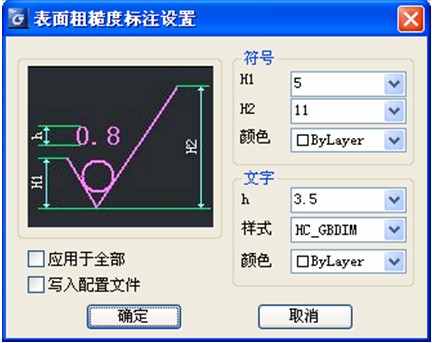
图2
在【参数设置】对话框中,我们可以对符号、文字进行针对性的设置,设置完成后单击【确定】按钮,选取需要标注的对象,鼠标拖动以确定放置的位置。
以上只是粗糙度使用和设置方面的一些基本知识,在以后的CAD教程中,我们就陆续为大家带来更深入的讲解,欢迎大家关注。


